Tomcat 설정하기
WAS(Web Application Server)로서 동적 웹 컨테이너
1. Tomcat 다운로드
Tomcat 사이트에서 원하는 Tomcat 버전 다운로드
https://tomcat.apache.org/download-90.cgi
Apache Tomcat® - Apache Tomcat 9 Software Downloads
Welcome to the Apache Tomcat® 9.x software download page. This page provides download links for obtaining the latest version of Tomcat 9.0.x software, as well as links to the archives of older releases. Unsure which version you need? Specification version
tomcat.apache.org
Binary Distributions의 zip (pgp,sha512) 클릭 후 다운로드

2. Tomcat 설정하기
환경변수 설정하기
탐색기의 내 pc에서 우클릭 ➡ 속성

정보 탭 ➡ 고급 시스템 설정

환경 변수 클릭

시스템 변수 ➡ 새로 만들기 ➡ 변수 이름과 변수 값 입력 ➡ 확인
변수 이름 : CATALINA_HOME
변수 값 : apache-tomcat-9.0.43 톰캣 위치 (사람마다 다름!)

시스템 변수의 path 클릭 ➡ 편집 ➡ 새로 만들기 ➡ %CATALINA_HOME%\bin 입력 후 확인

3. Tomcat 실행 확인하기
bin까지의 경로를 cmd에서 들어간다.
1) cmd에 cd 뒤에 톰캣 bin까지의 경로 입력 후 enter
2) 경로까지 들어가지면 startup 입력
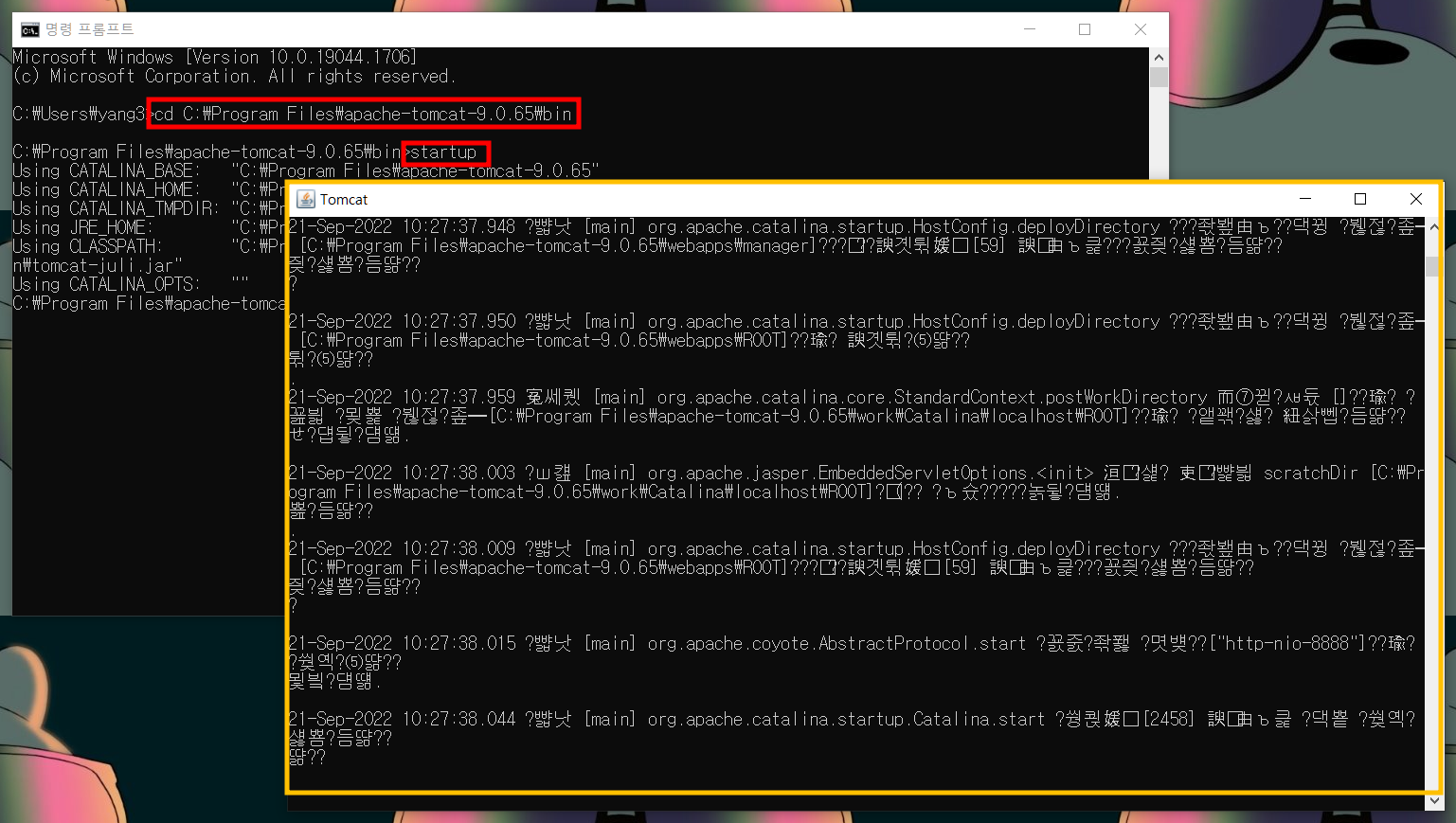
startup 입력과 동시에 톰캣 창이 뜬다.
이 창을 띄운 상태에서 작업한다.
크롬에서 localhost:8080을 입력하면 로그인 창이 뜬다.
(권한이 없는 상태 + 오라클이 설치된 상태에서 보이는 창)
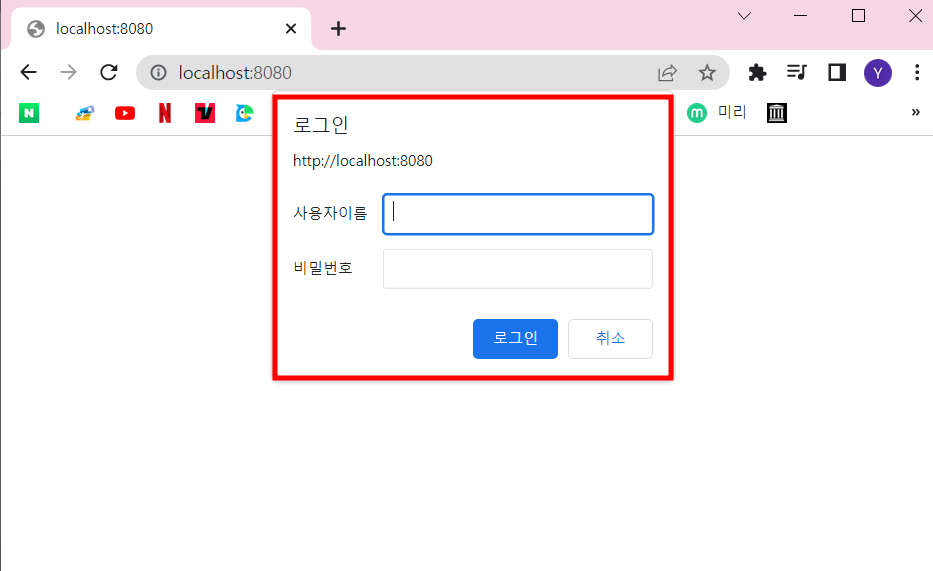
shutdown으로 톰캣을 빠져나간 후 (톰캣 창도 꺼짐)
apache-tomcat-9.0.43\conf 의 server.xml를 메모장으로 연다.

Connector port="8080"을 찾아서 Connector port="8000"로 바꿔준다.
(8090이나 8888해도 상관없으나 도로시는 8000으로 수정했음)

- 📢 메모장 수정 불가 에러 발생 시 해결방법 ➡ 링크 참고 https://bit.ly/3dvzuhL
[에러해결] 이 파일을 열 수 있는 권한이 없습니다. 사용 권한에 대해서는 파일의 소유자나 관리
이 파일을 열 수 있는 권한이 없습니다. 사용 권한에 대해서는 파일의 소유자나 관리자에게 문의하십시오. (메모장) 상황 톰켓 얼굴 보려다가 하루가 다 가버린 상황.. xml 파일 열어서
dorothy-yang.tistory.com
다시 startup으로 톰캣을 실행시켜주고
localhost:8000(본인이 바꾼 포트 넘버)로 들어가 주면 아파치 톰캣 화면이 뜬다.
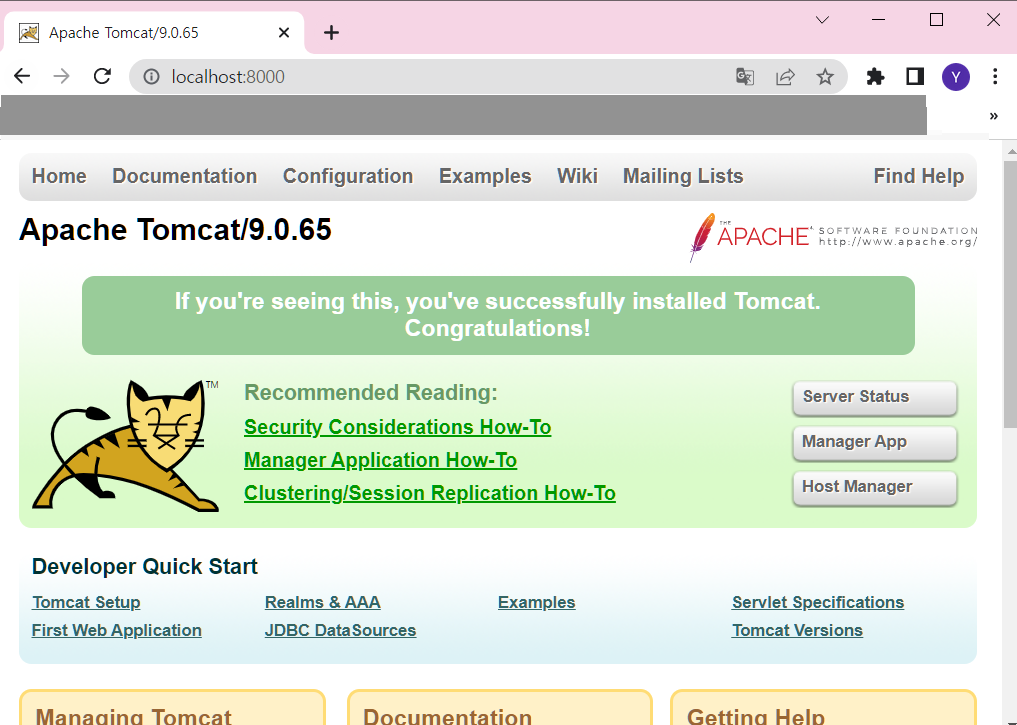
- 📢 HTTP 상태 500 에러 발생 시 해결방법 ➡ 링크 참고 https://bit.ly/3DHjDaI
[에러해결] HTTP 500 오류 / java.lang.IllegalStateException: 출력 폴더가 없음
HTTP 상태 500 - 내부 서버 오류 메시지 : java.lang.IllegalStateException: 출력 폴더가 없음 오류 해결 상황 아파치 톰캣 깔면서 냥이 얼굴 보려고 했는데 📢 [Tomcat 설치] 톰캣 설치 및 서버 구동하기 링
dorothy-yang.tistory.com
'⚙ Setting' 카테고리의 다른 글
| [My SQL 창 크기] 창 크기가 너무 작아요!!!! 탭이 안보여요!!!!!! (0) | 2022.10.18 |
|---|---|
| [Eclipse에 스프링 & 롬복 설치] 롬복 다운로드 및 설치 (0) | 2022.09.27 |
| [Eclipse 설정] 이클립스 힙 메모리 설정(크기 변경 / 상태보기) (0) | 2022.09.23 |
| [MySQL 설치] MySQL 다운로드 및 설치 (0) | 2022.09.20 |
| [Oracle Database] 관리자 설정 및 cmd로 설치확인 (0) | 2022.09.15 |
![[Tomcat 설치] 톰캣 설치 및 실행](https://img1.daumcdn.net/thumb/R750x0/?scode=mtistory2&fname=https%3A%2F%2Fblog.kakaocdn.net%2Fdna%2Fb6xShZ%2FbtrMFi6Zcg7%2FAAAAAAAAAAAAAAAAAAAAACUvnkkCX0ITE8nSJPu6uB1wcVEzNimNkZPPJiL71cD7%2Fimg.png%3Fcredential%3DyqXZFxpELC7KVnFOS48ylbz2pIh7yKj8%26expires%3D1753973999%26allow_ip%3D%26allow_referer%3D%26signature%3DTcn2LEe%252B%252FhzLpWK1oNWWJaeo9hk%253D)